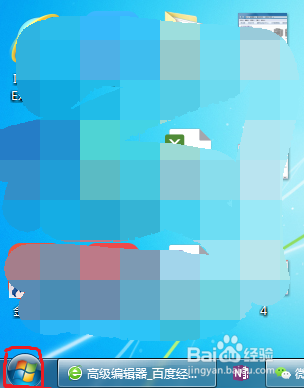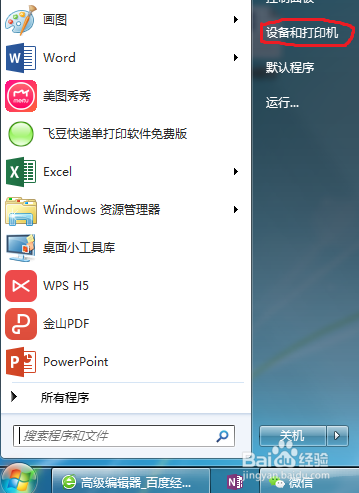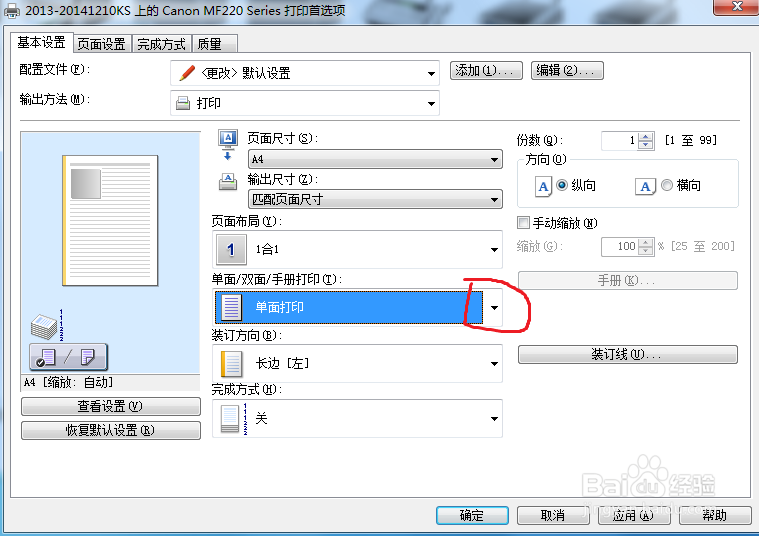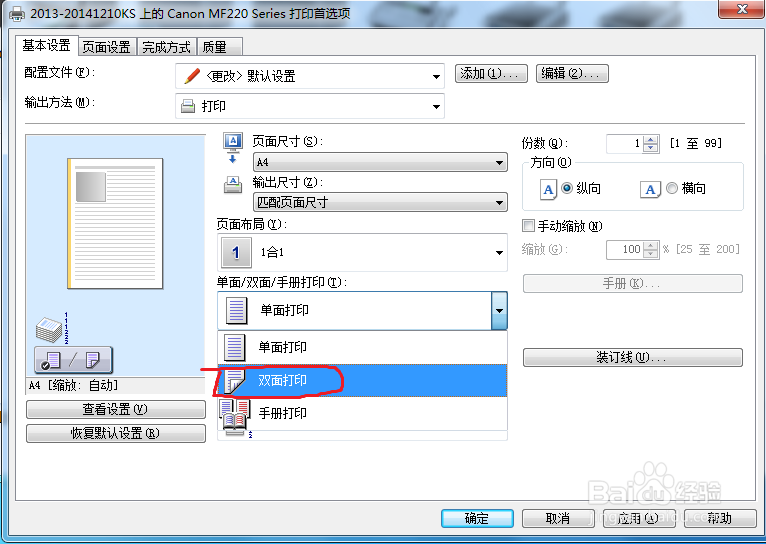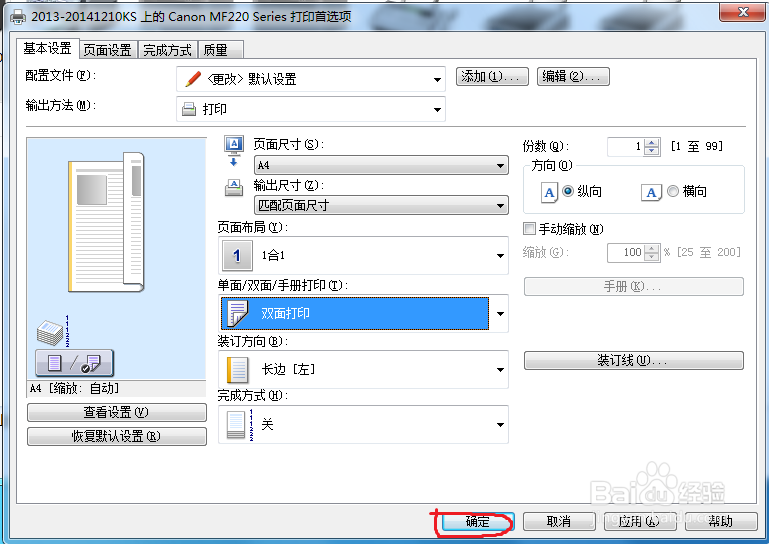打印机怎么设置首选双面打印
1、在电脑桌面左下角,点击“开始”图标,如下图所示。[注意:保证电脑连得上该打印机。]
2、在开始出现的功能显示中,我们点击“设备和打印机"选项,如下图所示。
3、这时会弹出一个”设备和打印机“窗口,我们在这里可以看到本机连接的打印机,选中要设置的打印机,点击鼠标右键,在显示的下拉菜单中,点击”打印首选项“,如下图所示。
4、点击之后,弹出一个首选设置窗口,我们看到当前打印方式为”单面打印“,我们点击后面的三角形符号,如下图所示。
5、这时会显示一些下拉菜单选项,我们么选择”双面打印“选项,如下图所示。
6、选择”双面打印“后,我们点击窗口下方的”确定“按钮,如下图所示。此时该打印机默认首选为双面打印,设置完成。你选项该打印机打印文件时,打印机自动选择 双面打印。
声明:本网站引用、摘录或转载内容仅供网站访问者交流或参考,不代表本站立场,如存在版权或非法内容,请联系站长删除,联系邮箱:site.kefu@qq.com。
阅读量:81
阅读量:22
阅读量:25
阅读量:33
阅读量:47